כיצד להגדיר גובה שורה רוחב עמודה ב - Excel

כברירת מחדל, כאשר אתה יוצר חוברת עבודה חדשה ב- Excel, גובה השורה ורוחב העמודות זהה תמיד לכל התאים. עם זאת, תוכל לשנות בקלות את הגובה והרוחב עבור שורה אחת או יותר ועמודות.
עבור חוברות עבודה חדשות של Excel, גובה שורת ברירת המחדל עבור כל השורות הוא 15, עם גופן ברירת המחדל של Calibri וגודל ברירת המחדל של 11 נקודות. רוחב העמודה ברירת המחדל עבור כל העמודות הוא 8.38. גובה שורת ברירת המחדל עבור כל שורה תלוי בגופן וגודל הגופן הגדולים ביותר שנבחרו בכל אחד מהתאים בשורה זו (ניתן להקצות גופנים וגדלים שונים לגדלים שונים). עם זאת, תוכל לבחור גובה ספציפי עבור כל אחת מהשורות, כמו גם רוחב עמודה ספציפי עבור כל אחת מהעמודות. גובה יכול להיות שונה עבור שורות שונות רוחב שונה עבור עמודות שונות.
אם ברצונך לשנות שורה אחת, תוכל להזיז את הסמן מעל הגבול התחתון של כותרת השורה עד שהיא תהפוך לסרגל עם חץ כפול. לאחר מכן, לחץ על הגבול וגרור אותו למעלה או למטה כדי לשנות את גובה השורה שמעל הגבול. בעת גרירת הסמן, הגובה המשתנה מוצג בחלון קופץ.

ניתן לעשות את אותו הדבר כדי לשנות את רוחב העמודה: גרור את סמן החץ הכפול שמאלה או ימינה על הגבול הימני של העמודה. רוחב העמודה שמשמאל לגבול משנה את רוחב העמוד. רוחב העמודות האחרות אינו מושפע.

אתה יכול להיות מדויק יותר כאשר ציון גובה של שורה אחת או יותר על ידי הזנת מספר מסוים עבור גובה. כדי לעשות זאת, העבר את העכבר מעל כותרת שורה עד שהוא הופך לחץ ימינה. לאחר מכן, לחץ על כותרת השורה כדי לבחור את השורה כולה. אם אינך רואה את כותרות השורות, ייתכן שהן מוסתרות.

כדי לבחור יותר משורה אחת, לחץ על כותרת השורה הראשונה שברצונך לבחור וגרור למעלה או למטה כדי לבחור שורות רצופות. אם השורות שברצונך לבחור אינן רציפות, לחץ על כותרת השורה הראשונה ולאחר מכן הקש על Ctrl ולחץ על הכותרות עבור השורות האחרות שברצונך לבחור, בדיוק כמו שבחרת לבחירת מספר קבצים בקובץ Explorer (או Windows).

לחץ לחיצה ימנית על כל שורה שנבחרה או הקש Shift + F10 במקלדת. בחר "גובה שורה" מהתפריט המוקפץ.

הזן ערך חדש לגובה השורה עבור השורות שנבחרו בתיבת הדו-שיח 'גובה שורה' ולחץ על 'אישור'.
הערה: עליך לציין את ערכי ברירת המחדל, או המקור, לגובה השורה ולרוחב העמודות לפני שינוים, למקרה שברצונך לחזור לערכים אלה.

ניתן לציין רוחב מדויק עבור עמודה אחת או יותר באותו אופן. בחר את העמודות באמצעות כותרות העמודות, בדיוק כמו שעשית עבור השורות, אך גרור שמאלה או ימינה כדי לבחור מספר שורות רצופות. לאחר מכן, הקש Shift + F10 ובחר "רוחב עמודה" מהתפריט המוקפץ.

הזן רוחב מדויק עבור העמודות שנבחרו בתיבת הדו-שיח רוחב עמודה ולחץ על "אישור".

הנה איך נראית גליון העבודה שלנו עם הגובה של שלוש השורות הראשונות ורוחב שלושת העמודות הראשונות השתנה.

ניתן לשנות את גובה השורה בחזרה לגובה ברירת המחדל, אך הוא אינו בהכרח גובה ברירת המחדל הרגיל. גובה ברירת המחדל הנוכחי יהיה אחד שמתאים לגופן וגודל הגופן הגדולים ביותר שמשתמשים באותה שורה. במילים אחרות, גובה השורה של השורה שנבחרה ישתנה כך שיתאים באופן אוטומטי לתוכן של אותה שורה.
כדי להתאים באופן אוטומטי את גובה השורה, בחר את השורות שברצונך לשנות את גודלן לגובה ברירת המחדל שלהן, ודא שהכרטיסייה 'דף הבית' פעילה, לחץ על 'תבנית' בקטע תאים ולאחר מכן בחר באפשרות 'גובה שורה אוטומטית' בתפריט למטה.
כדי להתאים באופן אוטומטי שורה אחת, ניתן להזיז את העכבר מעל הגבול התחתון של כותרת השורה הרצויה, עד שהיא תהפוך לסרגל עם חץ כפול (למעלה ולמטה), בדיוק כמו כאשר גררת את הגבול כדי לשנות את גובה השורה. הפעם, לחץ פעמיים על הגבול. גובה השורה משתנה כך שיתאים לגופן ולגודל הגופן הגדולים ביותר המשמשים בשורה זו.

יש גם אופציה לרוחב רוחב העמודות שנבחרו, אבל זה עובד קצת אחרת. האפשרויות AutoFit Row Height משנות באופן אוטומטי את גובה השורה כך שיתאים לגופן ולגודל הגופן הגדולים ביותר אם יש תוכן כלשהו בתאים כלשהם בשורה זו.
כאשר אתה בוחר עמודה אחת או יותר ולאחר מכן בחר באפשרות "רוחב עמודה אוטומטית" מהתפריט "גודל תא" בקטע תאים בכרטיסייה דף הבית, עמודה נבחרת תשנה את הגודל רק אם יש תוכן בכל תא בעמודה זו. אחרת, אם כל התאים בעמודה ריקים, גודל העמודה לא יושפע.
ניתן גם לשנות באופן אוטומטי את רוחב העמודה כך שיתאים לתוכן הרחב ביותר בעמודה זו על-ידי הזזת העכבר מעל הגבול על כותרת העמודה הרצויה, עד שיהפוך לסרגל עם חץ כפול (שמאלה וימינה), בדיוק כמו כאשר אתה גרר את הגבול כדי לשנות את רוחב העמודה. הפעם, לחץ פעמיים על הגבול. רוחב העמודה משתנה בהתאם לתוכן התא הרחב ביותר בעמודה זו. זה גם עובד רק על עמודות שאינן ריקות לחלוטין.
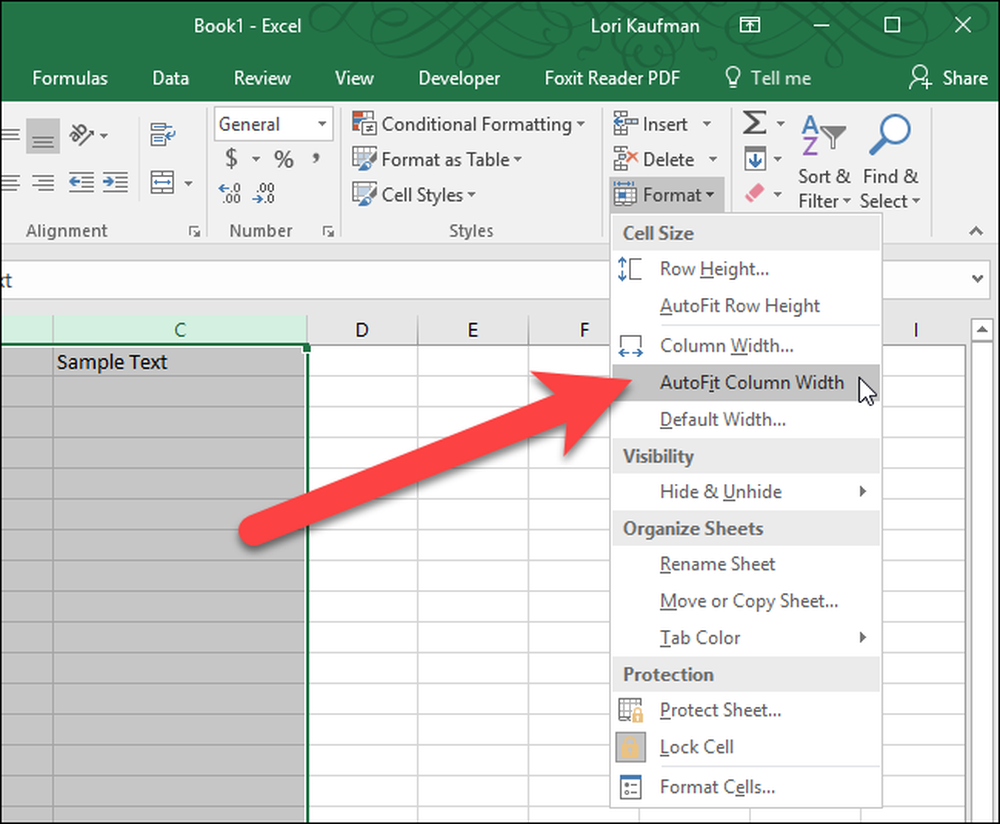
מכיוון שגובה שורת ברירת המחדל מושפע מהגופן וגודל הגופן המוקצים לתאים בכל שורה, לא ניתן לציין ערך עבור גובה השורה המוגדר כברירת מחדל. עם זאת, ניתן לשנות את רוחב העמודה ברירת המחדל עבור כל העמודות בגליון העבודה הנוכחי. כדי לציין רוחב עמודה שונה עבור כל העמודות בגליון העבודה הנוכחי, ודא שהכרטיסייה דף הבית פעילה, לחץ על "תבנית" בקטע תאים ולאחר מכן בחר "רוחב ברירת מחדל" מהתפריט הנפתח גודל תא.

הזן ערך עבור רוחב העמודה הרגיל בתיבת הדו-שיח רוחב רגיל ולחץ על "אישור". רוחב כל העמודות בגליון העבודה הנוכחי משתנה לרוחב שצוין, לא משנה עד כמה התוכן נמצא בכל אחד מהתאים.

ניתן גם להמיר שורות לתוך עמודות ועמודות לשורות, למחוק שורות ועמודות ריקות, להסתיר שורות ועמודות, להקפיא שורות ועמודות ולהדפיס את השורות ואת כותרות העמודות ב- Excel.




